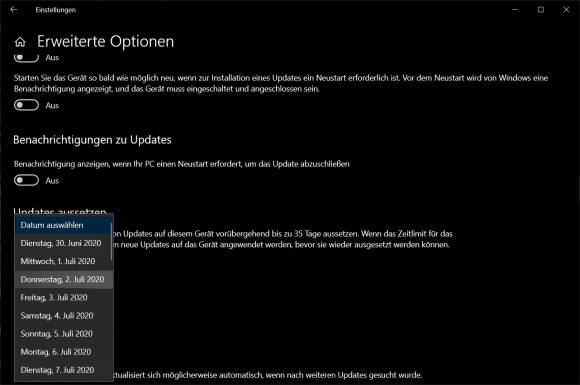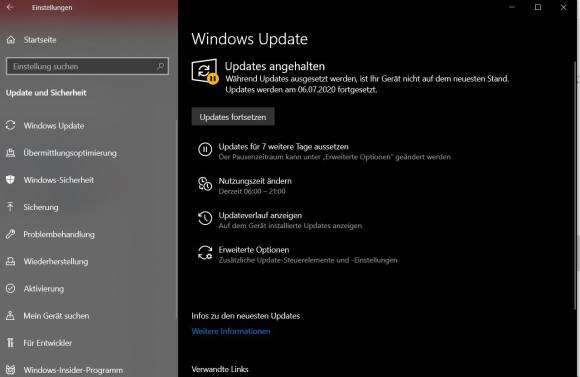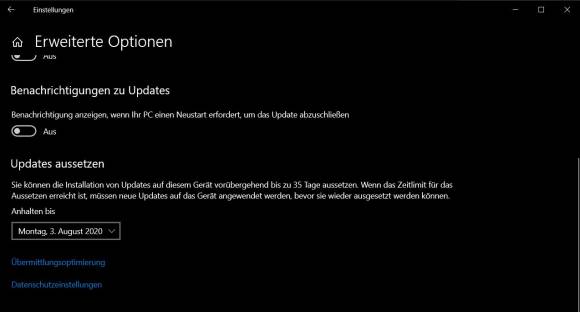Tipps & Tricks
29.06.2020, 12:35 Uhr
Windows-10-Update länger als eine Woche aussetzen – so gehts
Die Option, Windows-10-Updates für längere Zeit auszusetzen, wurde mit dem Mai-Update entfernt. Zumindest für die Pro-Version gibt es einen Workaround.
Bisher konnte – wer wollte – auch ein Jahr aussetzen. Zwar kann man das umgehen, aber PCtipp empfiehlt es nicht. Sie können Winows-10-Updates aber auch 35 Tage aussetzen
(Quelle: Screenshot / PCtipp.ch)
Bisher war es Personen, die nicht stets die aktuellste Windows-10-Version installieren wollten, möglich, Aktualisierungen für längere Zeit auszusetzen – selbst bis zu einem Jahr. Da die Nerven von Windows-10-Nutzern regelmässig durch zahlreiche Bugs nach den Updates arg strapaziert werden, ist diese Möglichkeit durchaus angenehm.
Diese Option wurde nun aber mit dem Mai-Update (Windows 10, Version 2004) hinfällig. Microsoft begründet (Englisch) diesen Schritt einerseits mit den geänderten Update-Installationsrichtlinien für Windows 10 und andererseits, dass dadurch viele Geräte nur noch einmal im Jahr aktualisiert wurden.
Hinweis: Wer das Update lediglich 7 Tage aussetzen will, der hat diese Wahl weiterhin.
35 Tage pausieren
Für den Workaround gehen Sie so vor:
- Drücken Sie Windows-Taste+i.
- Wählen Sie Update und Sicherheit.
- Klicken Sie auf Erweiterte Optionen
- Falls Sie das Update 35 Tage pausieren wollen, wählen Sie aus dem Drop-Down-Menü unter Updates aussetzen das letzte verfügbare Datum aus.
Hinweis: Dies wurde mit der Pro-Version von Windows 10 durchgeführt.
Zusatztipp: Wer sich damit auskennt: Mit der Pro-Version kann man als Administator auch die Gruppenrichtlinien (gpedit.msc) öffnen und ändern. Dies finden Sie unter Computerkonfiguration/Administrative Vorlagen/Windows-Komponenten. PCtipp empfiehlt jedoch, Updates nicht länger als die 35 Tage hinauszuzögern.
Kommentare
Es sind keine Kommentare vorhanden.